Facebook మరియు YouTube ప్రపంచవ్యాప్తంగా అత్యంత ప్రజాదరణ పొందిన రెండు సోషల్ మీడియా ప్లాట్ఫారమ్లు. ఫేస్బుక్ వినియోగదారులు 2.85 బిలియన్ యాక్టివ్ నెలవారీ వినియోగదారులను కలిగి ఉండగా, యూట్యూబ్ 2.29 బిలియన్లతో రెండవ స్థానంలో ఉంది. రెండు సైట్లు లైవ్ స్ట్రీమింగ్ సేవలను అందిస్తాయి, లక్షలాది మంది వ్యక్తులను సమర్థవంతంగా చేరుకునే అవకాశాన్ని ప్రజలకు అందిస్తాయి.

అయితే మీరు రెండు ప్లాట్ఫారమ్లలో ఒకే సమయంలో ప్రత్యక్ష ప్రసారం ఎలా చేస్తారు?
ప్రక్రియ సాపేక్షంగా సూటిగా ఉంటుంది. విభిన్న సాఫ్ట్వేర్ మరియు స్ట్రీమింగ్ సేవలను ఉపయోగించి ఏకకాలంలో బహుళ ప్లాట్ఫారమ్లలో ఎలా ప్రసారం చేయాలో ఈ కథనం మీకు చూపుతుంది.
మరింత తెలుసుకోవడానికి చదవడం కొనసాగించండి.
మొదలు అవుతున్న
మీరు Facebook మరియు YouTubeలో ప్రత్యక్ష ప్రసారం చేయాలని ప్లాన్ చేస్తున్నట్లయితే, మీకు అవసరమైన అత్యంత ముఖ్యమైన విషయం రెండు ప్లాట్ఫారమ్లలో రిజిస్టర్డ్ ఖాతా. అది ముగిసిన తర్వాత, మీరు మీ ప్రత్యక్ష ప్రసార ఫీచర్లను సెటప్ చేయడం ప్రారంభించవచ్చు.
Facebook నేరుగా మీ ప్రొఫైల్ లేదా సమూహానికి ప్రత్యక్ష ప్రసారం చేసే అవకాశాన్ని అందిస్తుంది. దీన్ని ఎలా చేయాలో ఇక్కడ ఉంది:
ఐట్యూన్స్ లేకుండా ఐపాడ్ నానోకు సంగీతాన్ని ఎలా జోడించాలి
- మీరు ఎంచుకున్న పరికరం నుండి మీ Facebook ఖాతాకు లాగిన్ చేయండి.
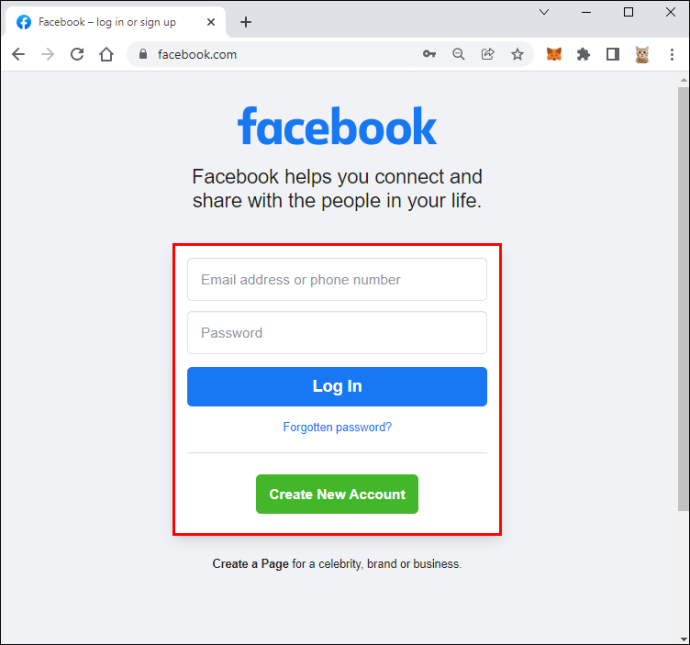
- మీరు ప్రసారం చేయాలనుకుంటున్న పేజీ, ప్రొఫైల్ లేదా సమూహానికి వెళ్లండి.
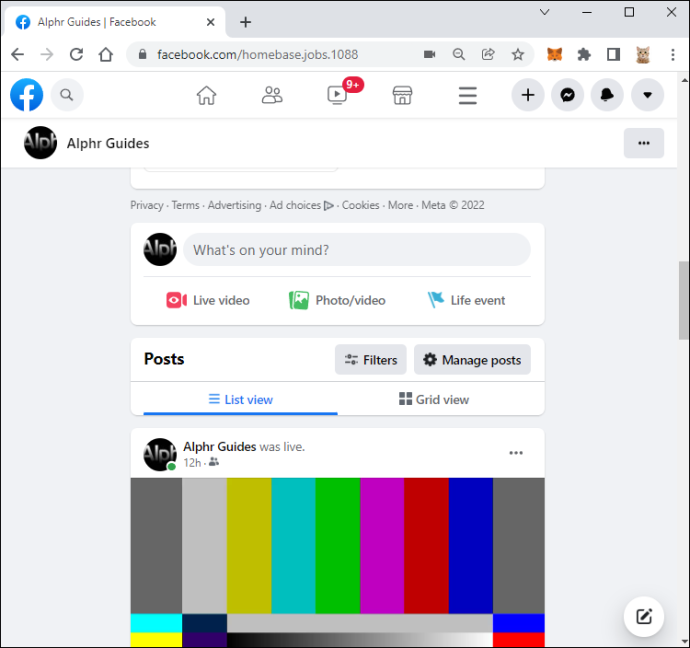
- కొట్టండి 'లైవ్' పోస్ట్ కంపోజర్ క్రింద ఉన్న బటన్ మరియు వివరణను జోడించండి.
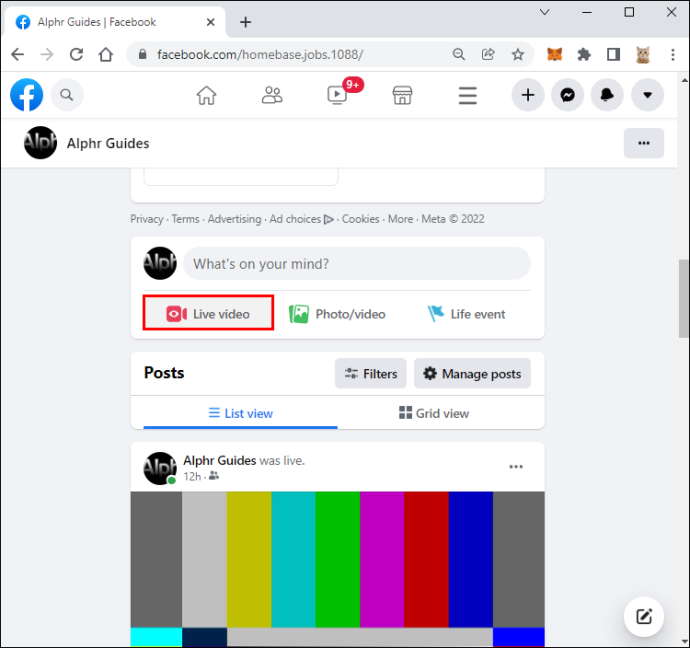
- ఎంచుకోండి 'లైవ్ వీడియో ప్రారంభించండి.'
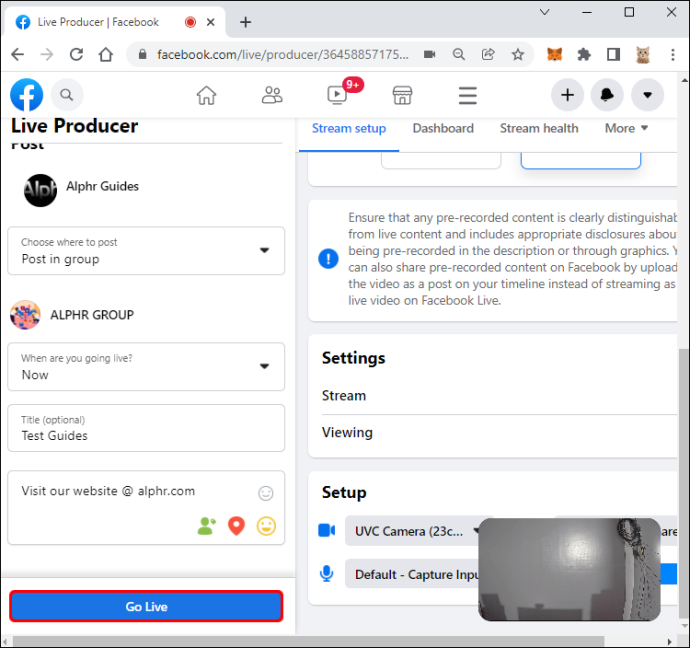
- ఎంచుకోండి 'ముగించు' మీరు మీ ప్రసారాన్ని ముగించడానికి సిద్ధంగా ఉన్నప్పుడు.
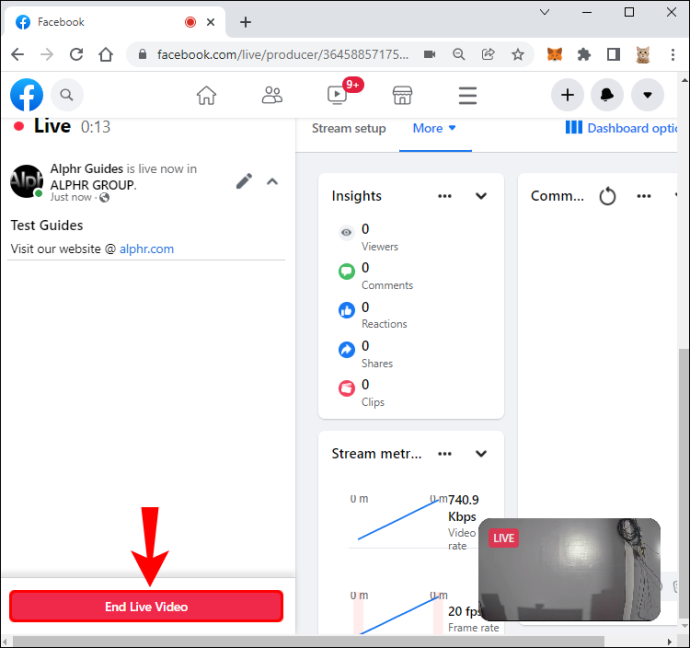
YouTubeలో, మీరు ప్రత్యక్ష ప్రసార ఫీచర్ను ప్రారంభించాలి. దీన్ని చేయడానికి, ఈ దశలను అనుసరించండి:
- మీరు ఎంచుకున్న పరికరం నుండి YouTubeని తెరవండి.
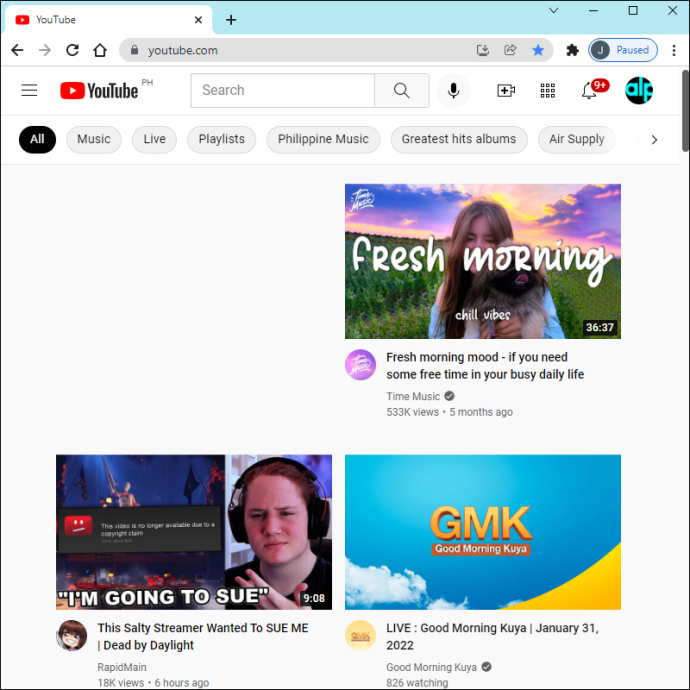
- క్లిక్ చేయండి లేదా నొక్కండి 'సృష్టించు.'
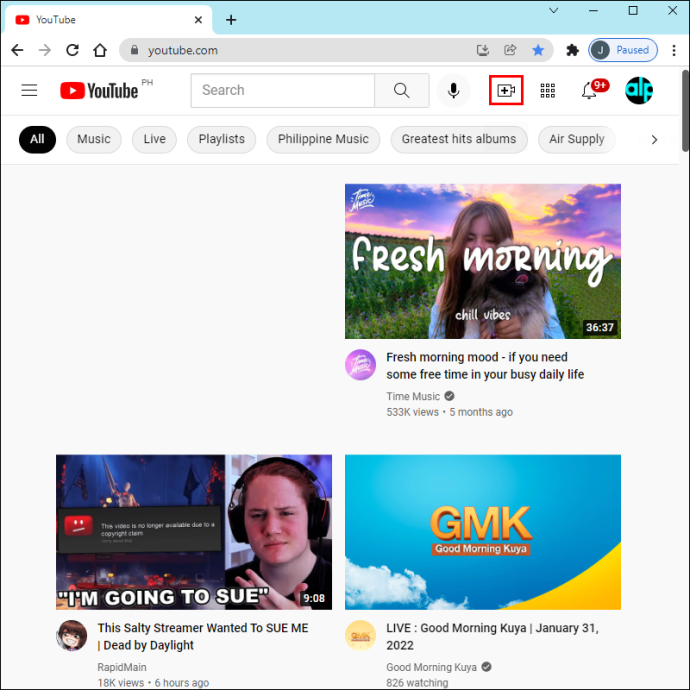
- ఎంచుకోండి 'ప్రత్యక్షంగా వెళ్ళండి.'
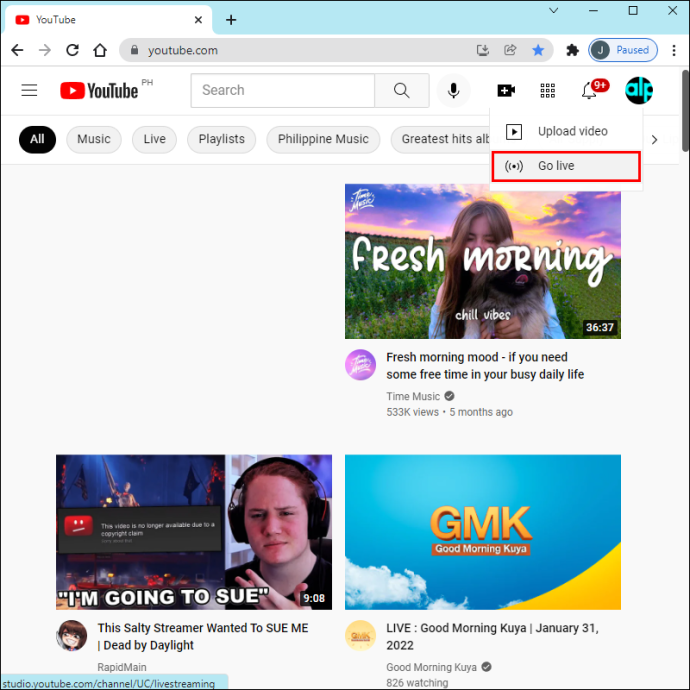
రెండు ప్లాట్ఫారమ్లను విలీనం చేయడానికి, మీకు బహుళ-స్ట్రీమింగ్ సామర్థ్యాలను అందించే సాఫ్ట్వేర్ సహాయం అవసరం. దీన్ని చేయగల అనేక ఉచిత సేవలు ఉన్నాయి. ముఖ్యంగా, మీరు ఎంచుకున్నది వ్యక్తిగత ప్రాధాన్యతపై ఆధారపడి ఉంటుంది.
మీరు ఎంచుకున్న పరికరానికి సేవ అనుకూలంగా ఉందని నిర్ధారించుకోవడం కూడా చాలా అవసరం. మీరు కోరుకున్న బహుళ-స్ట్రీమింగ్ సాఫ్ట్వేర్ను ఎంచుకున్న తర్వాత, మీరు దాన్ని మీ సోషల్ మీడియా ప్లాట్ఫారమ్లకు కనెక్ట్ చేయాలి.
మీ PCని ఉపయోగించి Facebook మరియు YouTubeలో ప్రత్యక్ష ప్రసారం చేయడం ఎలా?
గమనిక స్టూడియో ఉచిత, ఓపెన్ సోర్స్ సాఫ్ట్వేర్, ఇది ఒకేసారి బహుళ ప్లాట్ఫారమ్లలో వీడియోలను ప్రసారం చేయడానికి మిమ్మల్ని అనుమతించే ప్లగిన్ను అందిస్తుంది. మీరు Macs మరియు PCలు రెండింటిలోనూ OBS స్టూడియోను ఉపయోగించగలిగినప్పటికీ, ప్లగ్ఇన్ Windowsలో మాత్రమే అందుబాటులో ఉంటుంది.
మీ స్నాప్చాట్లోని సంఖ్య అర్థం ఏమిటి
మీరు వెబ్సైట్లో ఖాతాను సృష్టించిన తర్వాత, మీరు “మల్టిపుల్ RTMP అవుట్పుట్లు” ప్లగ్ఇన్ను డౌన్లోడ్ చేసుకోవాలి.
ఈ సేవను ఉపయోగించే ముందు, అదనపు బ్యాండ్విడ్త్ను నిర్వహించడానికి ఇంటర్నెట్ కనెక్షన్ బలంగా ఉందని నిర్ధారించుకోవడం ముఖ్యం.
మీ PC నుండి OBSని ఉపయోగించి Facebook మరియు YouTube రెండింటిలో స్ట్రీమింగ్ ఎలా ప్రారంభించాలో ఇక్కడ ఉంది:
- OBSని ప్రారంభించండి.
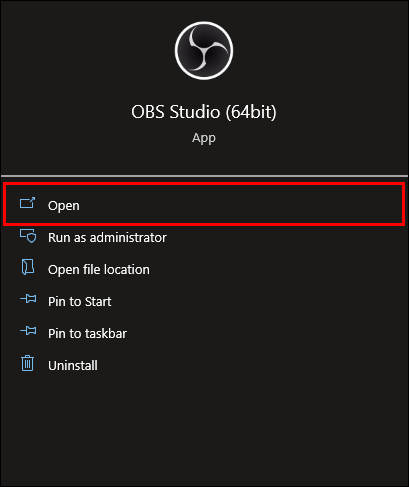
- ఎగువ ఎడమ బార్ నుండి ఎంచుకోండి, 'చూడండి' అప్పుడు 'డాక్స్,' మరియు ఎంచుకోండి 'బహుళ అవుట్పుట్.' మీరు సులభంగా యాక్సెస్ కోసం మీ కాన్వాస్ పక్కన కనిపించే సెట్టింగ్ల ప్యానెల్ను ఉంచవచ్చు.

- దిగువ-కుడి నియంత్రణ ప్యానెల్ నుండి, ఎంచుకోండి 'సెట్టింగ్లు.'
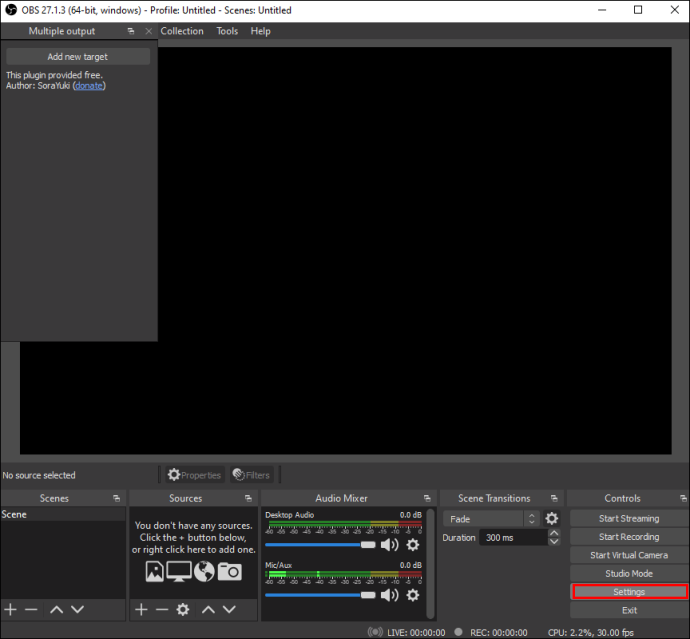
- ఎంచుకోండి 'స్ట్రీమ్' ఎడమ వైపు నుండి ఎంపిక. మీరు Facebook నుండి మీ స్ట్రీమ్ కీని నమోదు చేయమని అడగబడతారు.
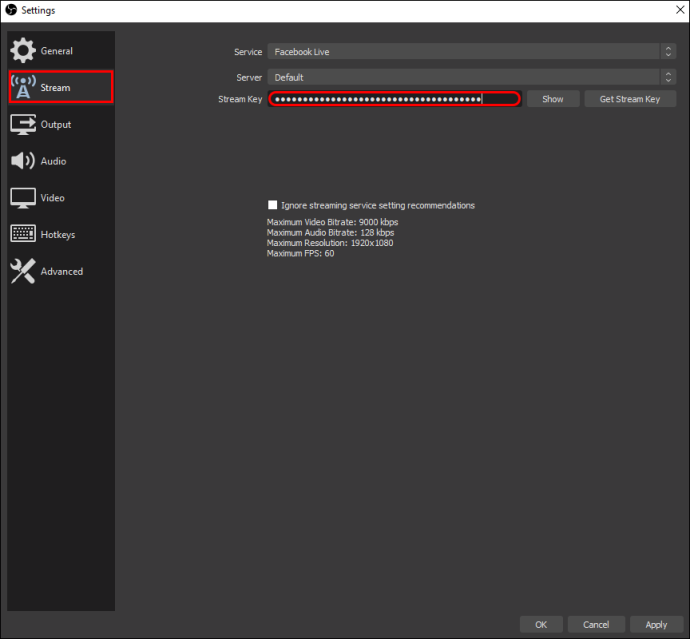
- Facebookలో, క్లిక్ చేయండి 'లైవ్' అప్పుడు 'స్ట్రీమ్ కీని ఉపయోగించండి.'
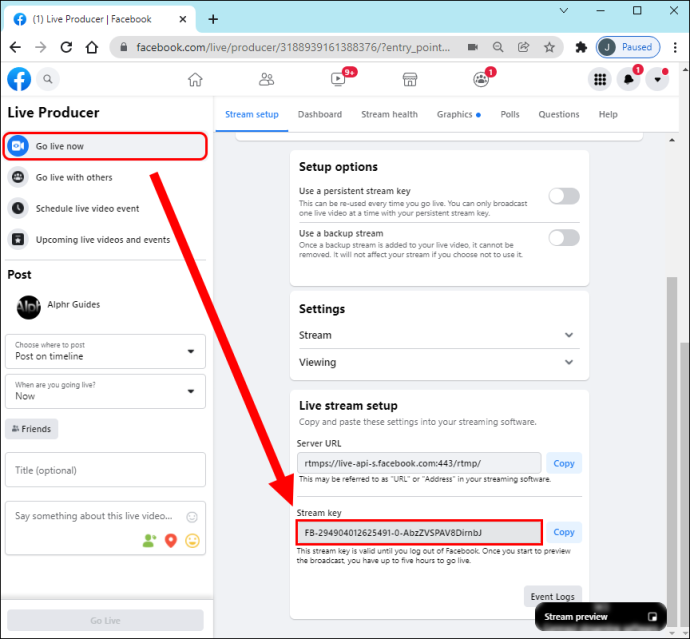
- స్ట్రీమ్ కీని కాపీ చేసి OBSలో అతికించండి. మీరు ఇప్పుడు నేరుగా Facebookకి ప్రసారం చేయగలరు.
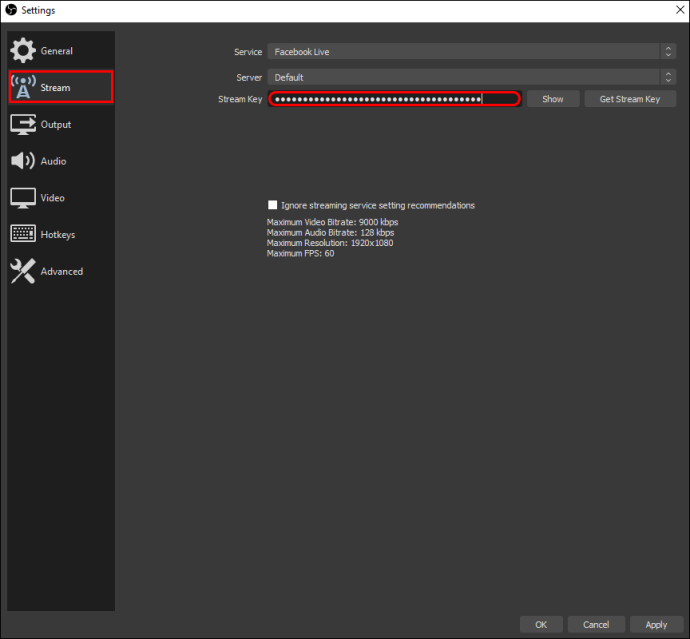
- YouTubeని జోడించడానికి, మీ ప్రధాన OBS పేజీకి తిరిగి వెళ్లి, ఎంచుకోండి 'కొత్త లక్ష్యాన్ని జోడించు.'
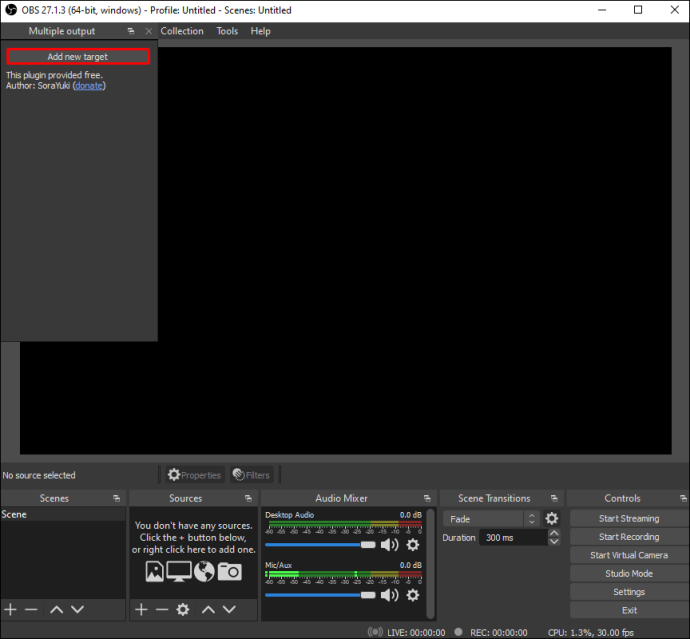
- కనిపించే స్ట్రీమింగ్ సెట్టింగ్ల ట్యాబ్లో, ఫోల్డర్కు పేరు పెట్టండి (ఉదా., YouTube), ఆపై ప్రత్యేక బ్రౌజర్లో మీ YouTube ఖాతాకు లాగిన్ చేయండి.
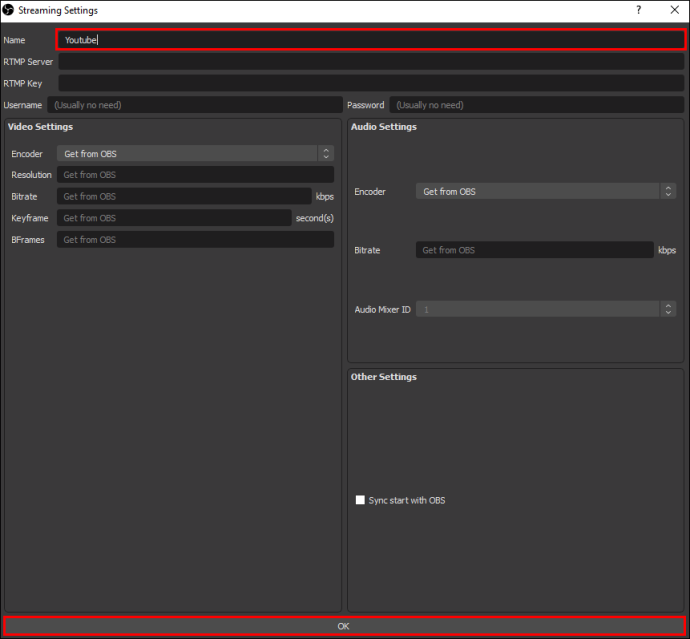
- క్లిక్ చేయండి “లైవ్కి వెళ్లు,” ఆపై మీ స్ట్రీమ్ పేజీకి వెళ్లండి.
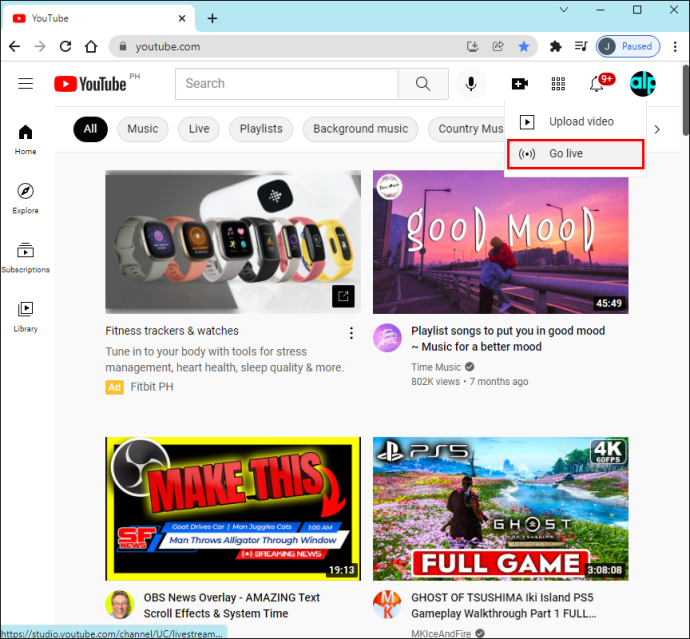
- మీ స్ట్రీమ్ URLని కాపీ చేసి పక్కనే ఉన్న OBSలో అతికించండి 'RTMP సర్వర్.' మీ స్ట్రీమ్ కీతో కూడా అదే చేయండి; అది చెప్పిన చోట మాత్రమే అతికించండి 'RTMP కీ.'
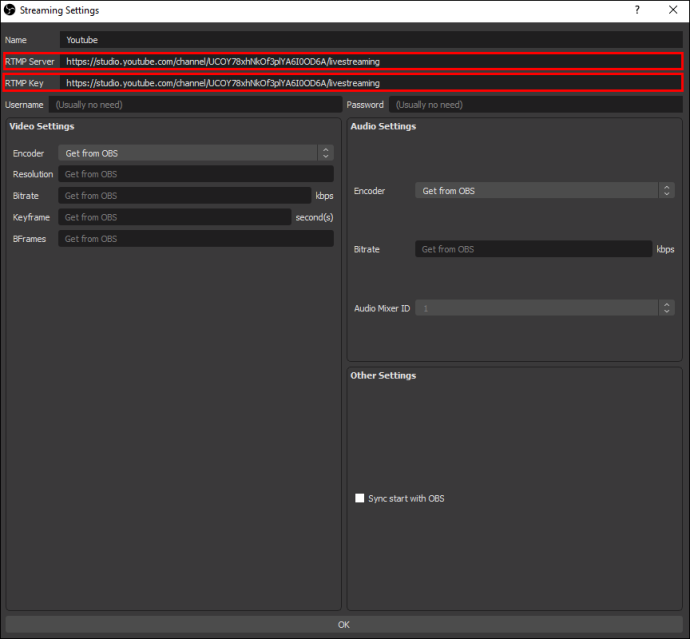
- ఎంచుకోండి “స్ట్రీమింగ్ ప్రారంభించు” Facebookలో ప్రసారం చేయడానికి మిమ్మల్ని అనుమతించడానికి దిగువ కుడి నియంత్రణ ప్యానెల్ నుండి.
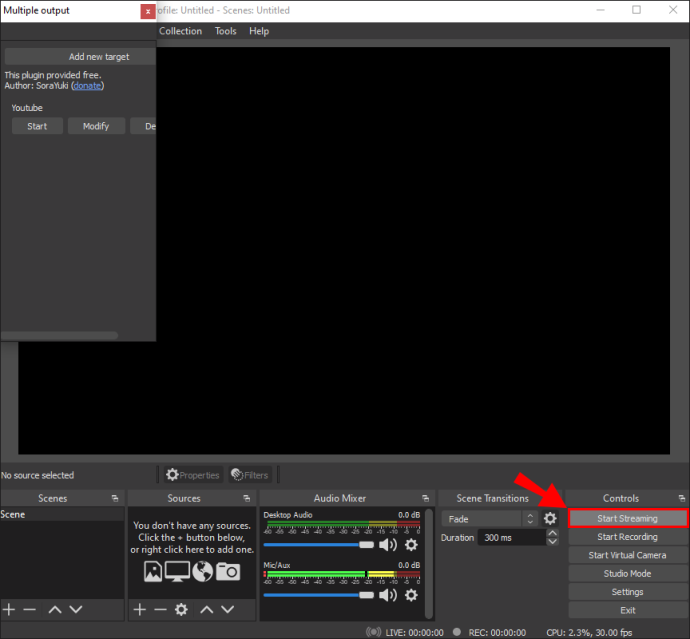
- నొక్కండి 'ప్రారంభం' అది చెప్పే చోట పక్కన “యూట్యూబ్” సెట్టింగ్ల ప్యానెల్లో. అప్పుడు మీరు రెండు ప్లాట్ఫారమ్లలో ఏకకాలంలో ప్రసారం చేయగలరు.
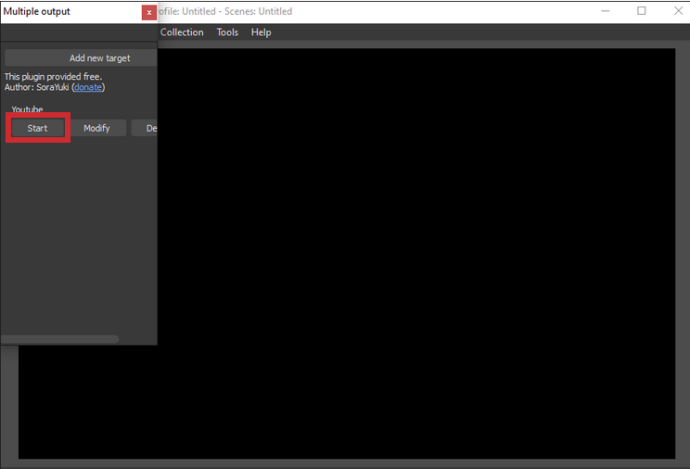
Restream Studioని ఉపయోగించి Facebook మరియు YouTubeలో ప్రత్యక్ష ప్రసారం చేయడం ఎలా?
స్ట్రీమ్ స్టూడియో Facebook, YouTube మరియు ఇతర ప్లాట్ఫారమ్లకు ఏకకాలంలో ప్రత్యక్ష ప్రసారం చేయడానికి మిమ్మల్ని అనుమతించే విశ్వసనీయ సాఫ్ట్వేర్. HD లైవ్ స్ట్రీమ్లు, స్క్రీన్ షేరింగ్, కస్టమ్ గ్రాఫిక్స్ జోడించడం మరియు మరెన్నో సహా మీ బహుళ-స్ట్రీమింగ్ అనుభవాన్ని మెరుగుపరచడానికి సాఫ్ట్వేర్ అనేక ఫీచర్లతో వస్తుంది.
Restream Studio గురించిన గొప్ప విషయం ఏమిటంటే ఇది PC మరియు Mac రెండింటి నుండి సమర్థవంతంగా పని చేస్తుంది మరియు మీరు ప్రొఫెషనల్ లేదా అనుభవశూన్యుడు అయినా ఉపయోగించడం సులభం. దీన్ని ఎలా చేయాలో ఇక్కడ ఉంది:
- మీ డెస్క్టాప్ నుండి, రీస్ట్రీమ్ సైట్కి వెళ్లి ఖాతాను సృష్టించండి.
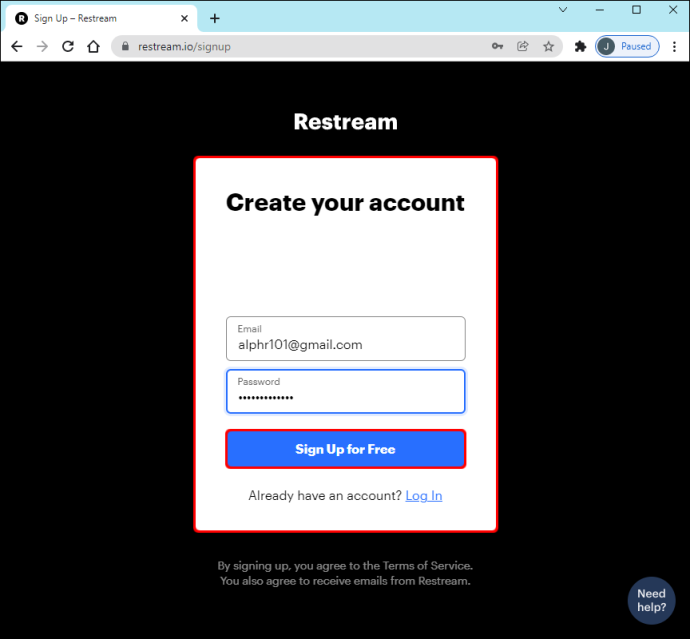
- లాగిన్ అయిన తర్వాత, ఎంచుకోండి “ఛానల్ని జోడించు” బటన్.
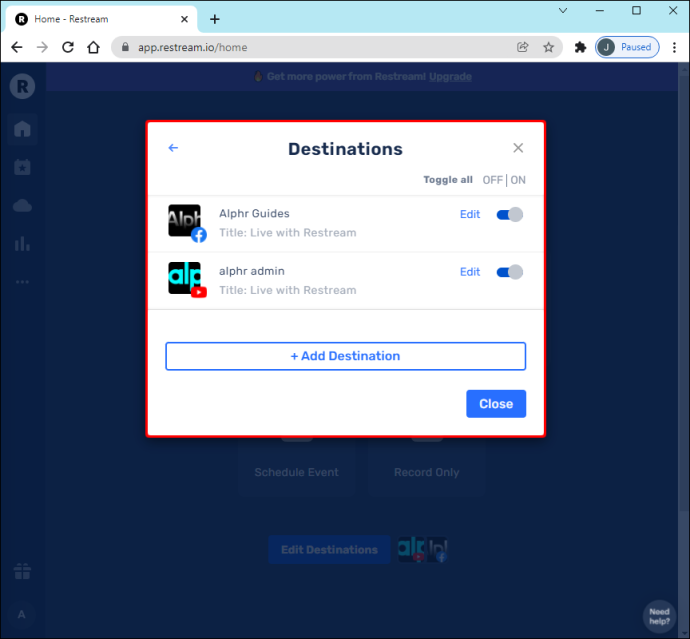
- మీ Facebook Live మరియు YouTube Live ఖాతాలను రీస్ట్రీమ్ చేయడానికి కనెక్ట్ చేయండి.
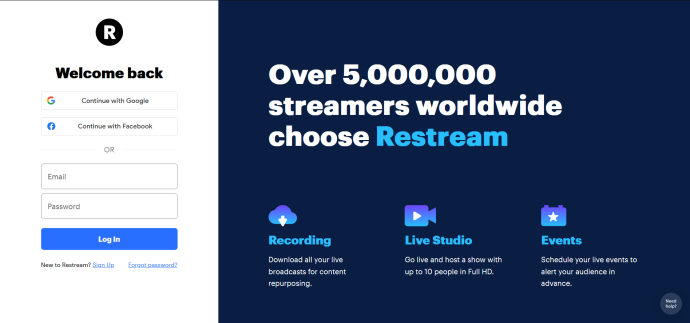
- ఎడమ వైపు మెనులో, ఎంచుకోండి 'లైవ్ స్టూడియో.'
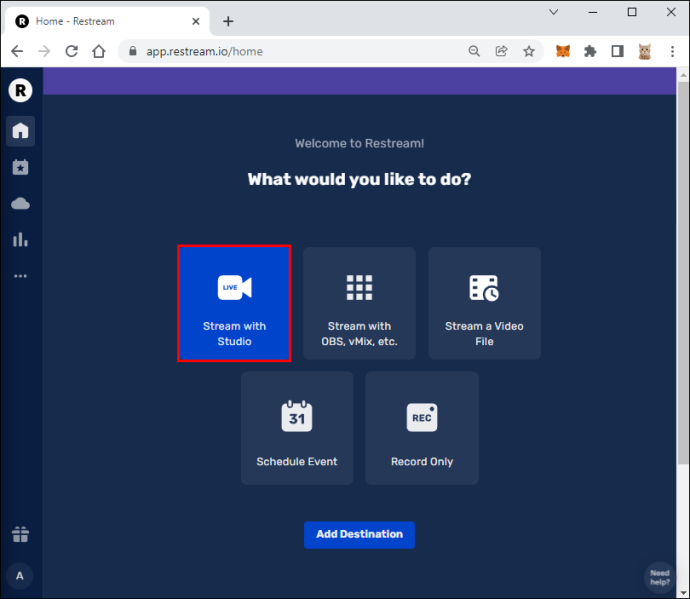
- లో 'సెట్టింగ్లు' మీ మైక్రోఫోన్ మరియు కెమెరా సెటప్ చేయబడిందని నిర్ధారించుకోండి.
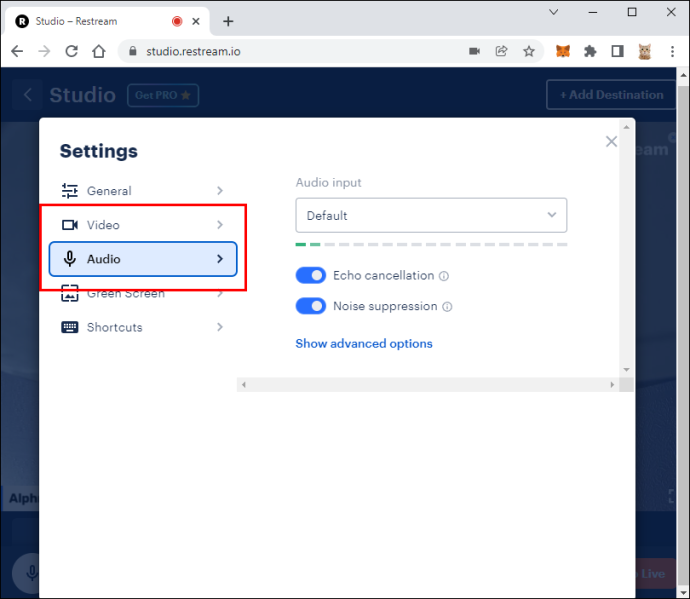
- ఎంచుకోండి “లైవ్కి వెళ్లు” మరియు Facebook మరియు YouTube రెండింటిలో ప్రసారం చేయడం ప్రారంభించండి.
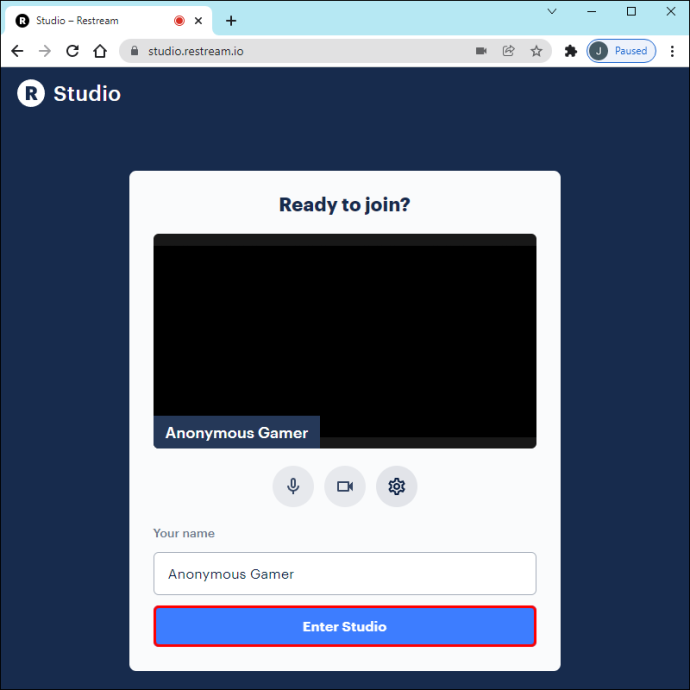
అదనపు FAQలు
ప్రత్యక్ష ప్రసారం చేయడానికి ఏ పరికరాలు అవసరం?
మీరు ప్రత్యక్ష ప్రసారం చేయాలనుకుంటున్నట్లయితే, సరైన గేర్ని కలిగి ఉండటం చాలా అవసరం. ఇందులో పని చేసే కెమెరా, మైక్రోఫోన్ మరియు బహుళ స్ట్రీమింగ్ సర్వీస్ లేదా సాఫ్ట్వేర్ ఉన్నాయి.
దీని కోసం మీ మొబైల్ పరికరం లేదా కంప్యూటర్ను ఉపయోగించడం సాధ్యమవుతుంది, అయితే మీరు అధిక-నాణ్యత కంటెంట్ కోసం మరింత అధునాతనమైన, ప్రత్యేక పరికరాలలో పెట్టుబడి పెట్టాలనుకోవచ్చు.
బహుళ ప్లాట్ఫారమ్లలో ప్రత్యక్ష ప్రసారం యొక్క ప్రయోజనాలు ఏమిటి?
ఇటీవలి సంవత్సరాలలో ప్రత్యక్ష ప్రసార కంటెంట్లో గణనీయమైన వృద్ధి కనిపించింది. ఎప్పటికప్పుడు పెరుగుతున్న ఆన్లైన్ వీడియో మార్కెట్ కోసం ఎక్కువ మంది వ్యక్తులు తమ కేబుల్ టీవీ సభ్యత్వాలను వదులుకుంటున్నారు. బహుళ ప్లాట్ఫారమ్లలో ఏకకాలంలో ప్రసారం చేయడం ద్వారా, ఇది స్ట్రీమర్లకు విస్తృత ప్రేక్షకులకు యాక్సెస్ని ఇస్తుంది.
అంతే కాదు, ఫేస్బుక్ మరియు యూట్యూబ్లో లైవ్ స్ట్రీమింగ్ ఏకకాలంలో వినియోగదారులను వ్యాపారాలను ప్రోత్సహించడానికి, అనుచరులను పెంచుకోవడానికి మరియు నెట్వర్కింగ్ మరియు మానిటైజేషన్ కోసం అవకాశాలను అందించడానికి అనుమతిస్తుంది.
లైఫ్ ఈజ్ బట్ ఎ లైవ్ స్ట్రీమ్
ఆన్లైన్ మార్కెటింగ్ మరియు బ్రాడ్కాస్టింగ్లో లైవ్ స్ట్రీమింగ్ ముఖ్యమైన భాగంగా మారింది. 2021 చివరి నాటికి లైవ్ స్ట్రీమింగ్ పరిశ్రమ వార్షిక ఆదాయం బిలియన్లకు చేరుకుంటుందని అంచనా వేయబడింది. 2020 మహమ్మారి ప్రత్యక్ష ప్రసార వీక్షకులు మరియు సృష్టికర్తల ఉల్క పెరుగుదలలో కూడా ముఖ్యమైన పాత్ర పోషించింది.
లైవ్ స్ట్రీమింగ్ జనాదరణ పొందుతున్నందున, Facebook మరియు YouTube వంటి బహుళ గ్లోబల్ ప్లాట్ఫారమ్లలో విజయవంతంగా ఎలా ప్రసారం చేయాలో తెలుసుకోవడం ముఖ్యం. అలా చేయడం వల్ల ప్రేక్షకుల ఆదరణ పెరగడానికి, బ్రాండ్ అవగాహన పెంచడానికి మరియు సమయాన్ని ఆదా చేయడానికి సహాయపడుతుంది.
మీరు ప్రత్యక్ష ప్రసారాన్ని ఆనందిస్తున్నారా? మీరు Facebook మరియు YouTubeలో ఏకకాలంలో ప్రత్యక్ష ప్రసారం చేయడానికి ప్రయత్నించారా? మీరు అనుభవాన్ని ఎలా కనుగొన్నారు? మేము మీ నుండి వినడానికి ఇష్టపడతాము. దిగువ వ్యాఖ్యల విభాగంలో మీరు ఏమనుకుంటున్నారో మాకు తెలియజేయండి.
యూట్యూబ్ వీడియోలో వ్యాఖ్యలను ఎలా డిసేబుల్ చేయాలి









